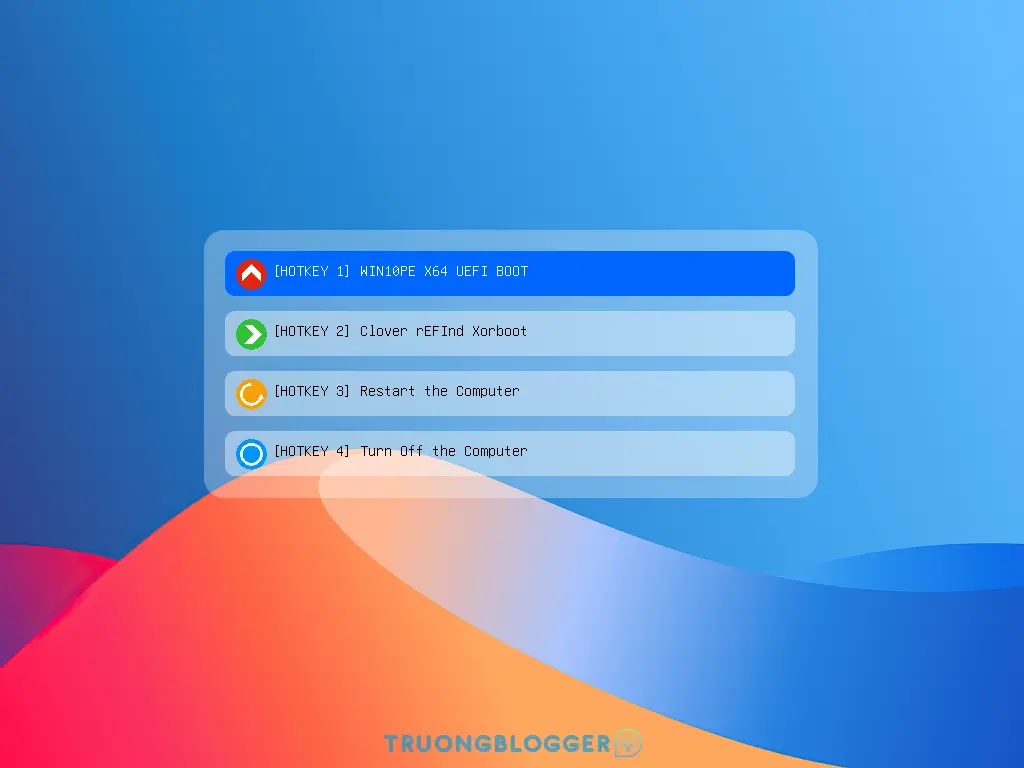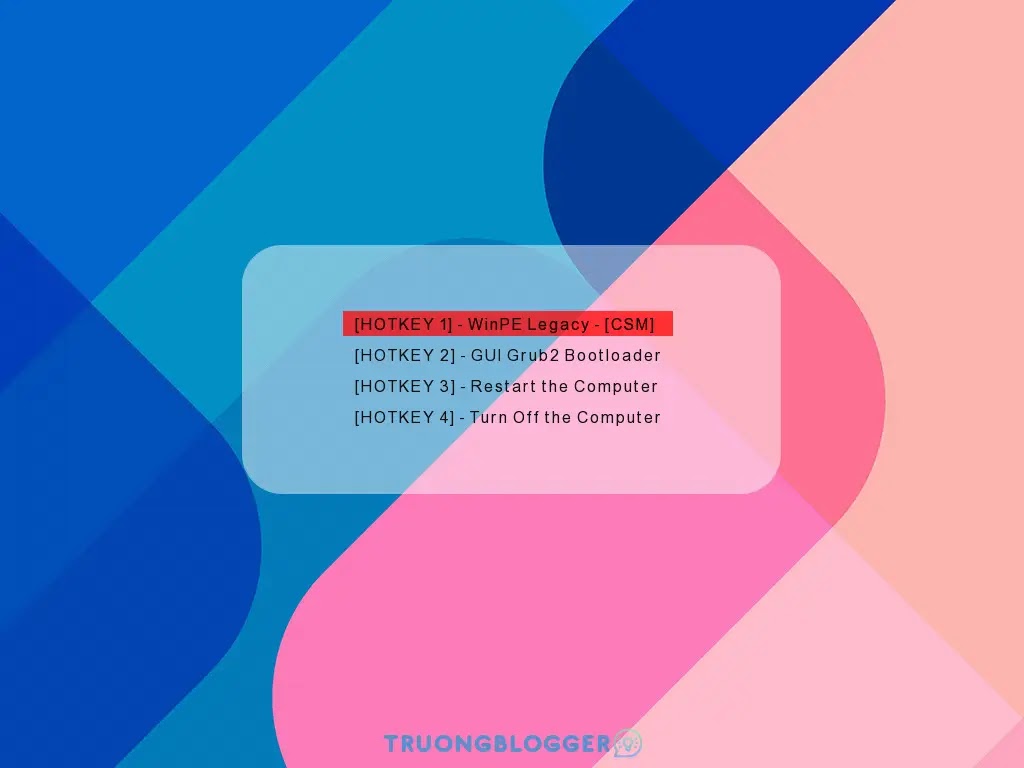NHV Boot là bộ công cụ cứu hộ máy tính chuyên nghiệp của Nguyễn Vương được dùng để tạo USB/HDD Box. NHV Boot 2021 với thiết kế hoàn toàn mới,nhanh và dễ dùng và nhiều tính năng cho anh em làm kỹ thuật hoặc với những người chỉ đơn giản là cài win, ghost hoặc backup máy.
{tocify} $title={Nội dung bài viết}
Giới thiệu NHV BOOT
NHV BOOT là bộ công cụ tạo USB-HDD/SSD boot cứu hộ máy tính với nhiều tính năng, giao diện đẹp, dễ dùng, tốc độ boot nhanh và đặc biệt hoàn toàn miễn phí update thường xuyên. NHV BOOT có nhiều tính năng phù hợp cho anh em làm kỹ thuật hoặc với những người chỉ đơn giản là cài Windows hoặc backup máy.
Với tiêu chí mang đến trải nghiệm tốt nhất cho người sử dụng, NHV BOOT 2021 được làm rất tỉ mỉ chú ý đến từng chi tiết dù là nhỏ nhất.
Một số hình ảnh về NHV Boot
Download NHV Boot
$ads={1}
NHV Boot STANDARD V755
{getButton} $text={Google Drive} $icon={download} $color={#2980b9}- Dùng R Drive Image để tạo phân vùng boot với định dạng file RDR. Đối với các bạn đang dùng HDD/SSD box nên tạo boot theo cách này rất nhanh và tiện dụng
- Dùng Rufus để tạo phân vùng boot với định dạng file ISO. Đối với các bạn đã có phân vùng NHV BOOT từ trước thì chỉ việc xoá toàn bộ dữ liệu phân vùng boot sau đó copy dữ liệu từ file iso vào là được
Hướng dẫn tạo NHV BOOT
Tạo BOOT dùng R- DRIVE IMAGE
Trong file NHV-BOOT-2021-version-RDR.zip đã kèm công cụ MiniTool Partition Wizard dùng để chia phân vùng. NHV-BOOT 2021 cần tối thiểu một phân vùng 3GB trở lên. Vậy anh em để một phân vùng Unallocated khoảng 3 GB trở lên ở USB hoặc HDD/SDD box. Sau khi download về và giải nén file NHV-BOOT-2021-version-RDR.zip. Dùng phần mềm MiniTool Partition Wizard chia một phân vùng trên 3GB Unallocated.
Bước 1: Chạy file Create NHV-BOOT rồi chọn “Restore from an Image”
Bước 2: Chọn File NHV-BOOT-2021-version.RDR
Bước 3: Chọn Next
Bước 4: Làm theo hình (chú ý chọn đúng phân vùng)
Bước 5 + 6: Chọn Next và Next xong chờ quá trình tạo phân vùng BOOT
Như vậy là đã tạo phân vùng boot thành công. Anh em đã có thể sử dụng.
Tạo BOOT với file ISO bằng RUFUS
Sau khi tạo USB boot bằng Rufus xong dùng MiniTool Partition chia thêm 1 phân vùng data định dạng NTFS để chứa dữ liệu
Kết luận
Mình xin cảm ơn các nhà phát triển các bootloader GNU – Grub, Xorboot – Pauly, Microsoft, Clover, Roderrick W. Smith – Refind. Nếu bạn thấy bài viết này và NHV BOOT hữu ích có thể ủng hộ tác giả để có những bài viết và phần mềm chia sẻ trong tương lai.